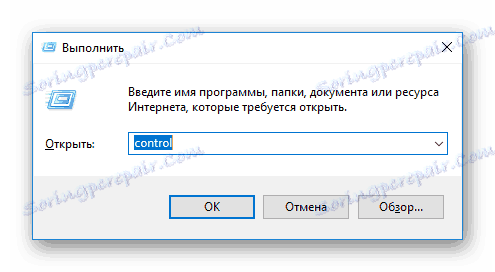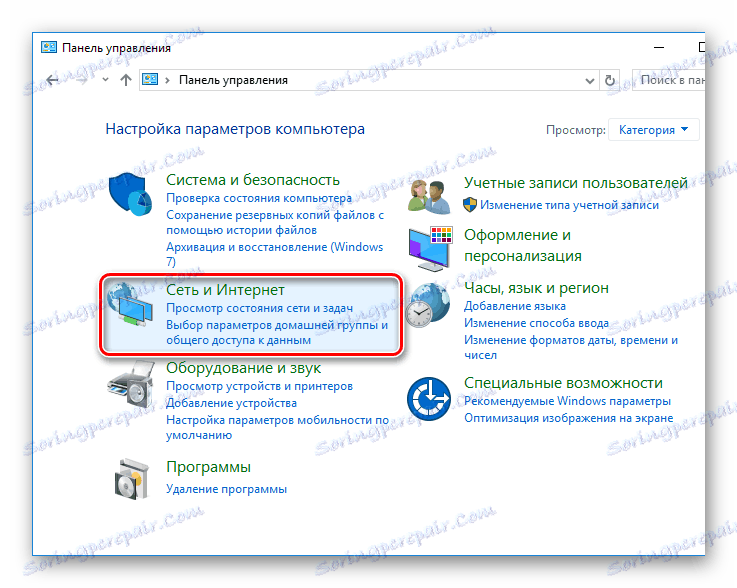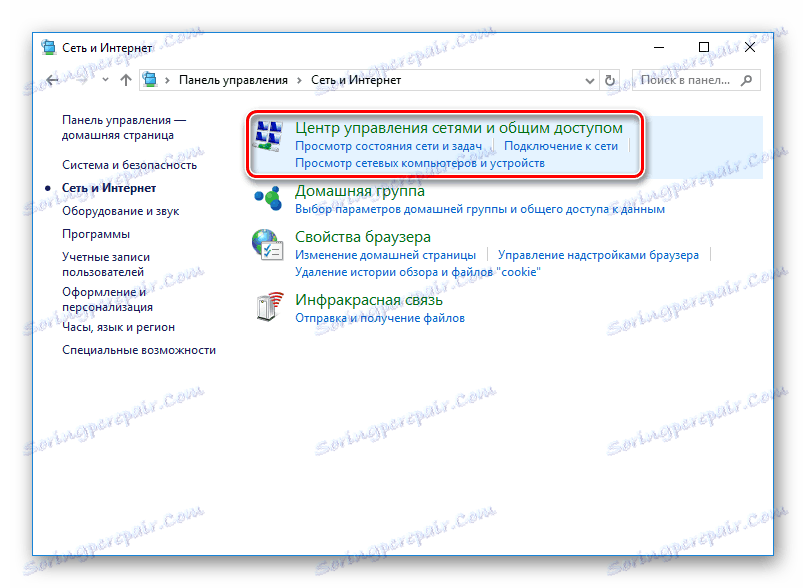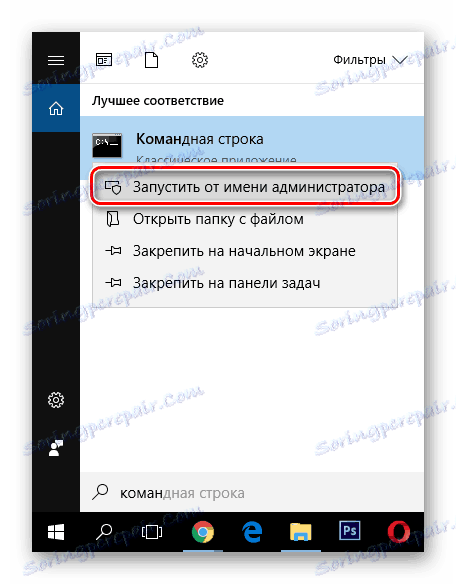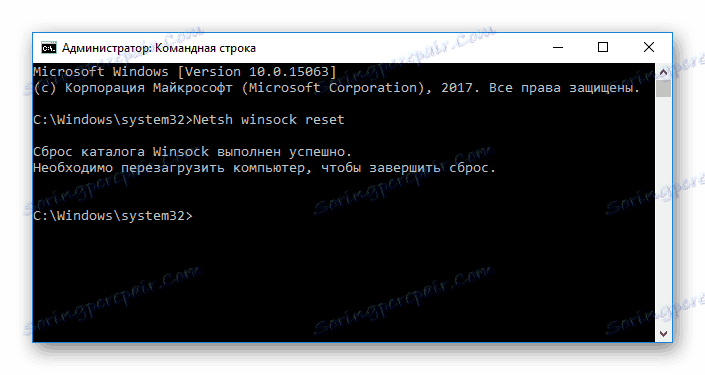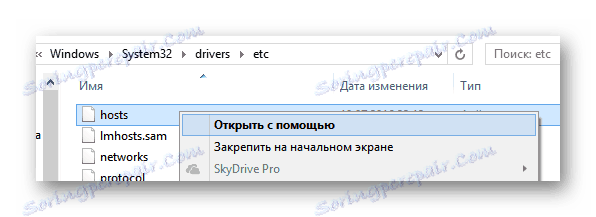Původ nezobrazuje připojení k internetu
Většina her společnosti společnosti Electronic Arts funguje pouze při spuštění prostřednictvím klienta Původ . Chcete-li se poprvé přihlásit do aplikace, musíte se připojit k síti (můžete pracovat offline). Ale někdy existuje situace, kdy spojení existuje a funguje správně, ale Origin stále hlásí, že "musíte být online".
Obsah
Původ není součástí sítě
Existuje několik důvodů, proč k tomuto problému může dojít. Podíváme se na nejpopulárnější způsoby, jak dostat klienta zpět do práce. Následující metody jsou účinné pouze v případě, že máte funkční připojení k Internetu a můžete je použít v jiných službách.
Metoda 1: Zakázání protokolu TCP / IP
Tato metoda může pomoci uživatelům, kteří mají systém Windows Vista a novější verze operačního systému. Jedná se o poměrně starý problém s původem, který stále není pevný - klient nevidí vždy síť TCP / IP verze 6. Zvažte, jak zakázat protokol IPv6:
- Nejprve je třeba přejít do Editoru registru. Chcete-li to provést, stiskněte kombinaci kláves Win + R a v otevřeném dialogovém okně typ regedit . Stiskněte klávesu Enter na klávesnici nebo tlačítko "OK" .
![Původ Spustit regedit]()
- Poté postupujte podle následující cesty:
КомпьютерHKEY_LOCAL_MACHINESYSTEMCurrentControlSetServicesTcpip6ParametersVšechny větve můžete otevřít ručně, nebo pouze zkopírovat cestu a vložit ji do zvláštního pole v horní části okna.
![Parametry editoru registru původu]()
- Zde uvidíte parametr DisabledComponents . Klepněte pravým tlačítkem na něj a vyberte "Upravit" .
Pozor prosím!
Pokud takový parametr neexistuje, můžete ho vytvořit sami. Jednoduše klikněte pravým tlačítkem myši na pravou část okna a vyberte řádek "Vytvořit" -> "Parametr DWORD" .![Editor registru původu Vytvoření vlastního parametru]() Zadejte název zobrazený výše a dodržujte případ písmen.
Zadejte název zobrazený výše a dodržujte případ písmen. ![Změna nastavení editoru registru původu]()
- Nyní nastavte novou hodnotu - FF v šestnáctkové nebo 255 v desítkové soustavě. Potom klepněte na tlačítko OK a restartujte počítač, aby se změny projevily.
![Původ Spustit regedit]()
Nyní zkuste znovu jít do originálu. Pokud připojení není, přejděte k další metodě.
Metoda 2: Zakázání připojení třetích stran
Může se také stát, že se klient pokouší připojit k některému z známých, ale v současné době neplatných připojení k Internetu. To je opraveno odstraněním nepotřebných sítí:
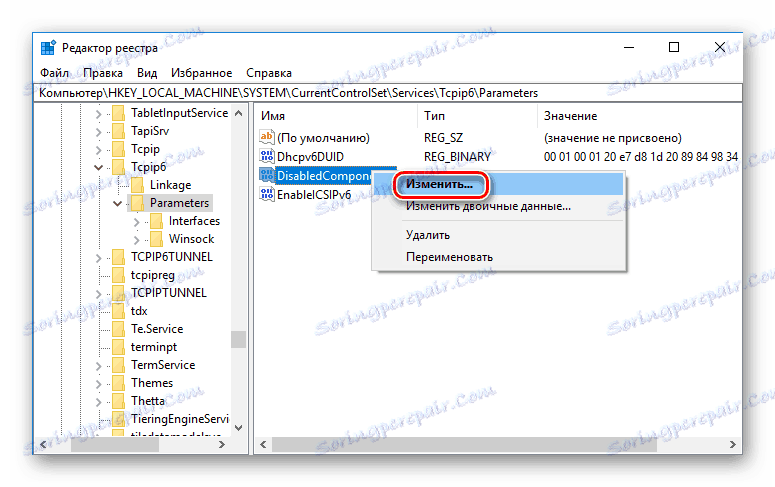
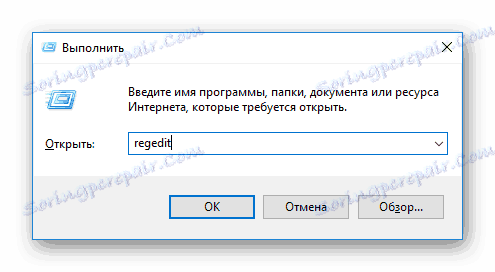
Nyní zkuste znovu jít do originálu. Pokud připojení není, přejděte k další metodě.
Metoda 2: Zakázání připojení třetích stran
Může se také stát, že se klient pokouší připojit k některému z známých, ale v současné době neplatných připojení k Internetu. To je opraveno odstraněním nepotřebných sítí:
- Nejprve přejděte do ovládacího panelu jakýmkoliv způsobem, který znáte (univerzální volba pro všechny Windows - zavolejte dialogové okno Win + R a zadejte tam ovládání .) Potom klikněte na tlačítko "OK" ).
![Původ Vytvořit kontrolu]()
- Najděte sekci "Síť a Internet" a klikněte na ni.
![Původní ovládací panel Síť a Internet]()
- Poté klikněte na "Centrum sítí a sdílení" .
![Ovládací panel původu Síťové řídicí centrum]()
- Tady kliknutím pravým tlačítkem myši na všechna nepracující připojení najednou je odpojte.
![Původní ovládací panel odpojuje připojení]()
Opět zkuste zadat Origin. Pokud to nefunguje, pokračuj.
Metoda 3: Obnovení katalogu Winsock
Dalším důvodem je také spojení s protokolem TCP / IP a Winsock. Kvůli provozu některých škodlivých programů by instalace nesprávných ovladačů pro síťovou kartu a další věci mohla jít dolů nastavení protokolu. V takovém případě stačí resetovat parametry na výchozí hodnoty:
- Spusťte příkaz "Příkazový řádek" jménem správce (můžete to provést pomocí "Vyhledat" , poté kliknout na aplikaci na PCM a vybrat příslušnou položku).
![Původ Spusťte příkazový řádek jako správce]()
- Nyní zadejte následující příkaz:
netsh winsock reseta stiskněte klávesu Enter na klávesnici. Zobrazí se následující:
![Příkazový řádek Původ Resetujte adresář Winsock]()
- Nakonec restartujte počítač a dokončete proces resetování.
Metoda 4: Zakázání filtrování protokolu SSL
Další možný důvod - ve vašem antiviru umožnil filtrování protokolů SSL. Tento problém můžete vyřešit vypnutím antivirového programu, vypnutím filtrování nebo přidáním certifikátů EA.com výjimkám. Pro každý antivirový proces je tento proces individuální, proto doporučujeme přečíst článek níže.
Přečtěte si více: Přidání objektů k výjimkám antiviru
Metoda 5: Úpravy hostitelů
hosts je systémový soubor, který velmi miluje různé škodlivé programy. Jeho účelem je přiřadit určité adresy IP určitým stránkám. Výsledkem zásahu do tohoto dokumentu může být zablokování určitých webů a služeb. Zvažte, jak vymazat hostitele:
- Přejděte na zadanou cestu nebo ji jednoduše zadejte do prohlížeče:
C:/Windows/Systems32/drivers/etc - Vyhledejte soubor hostitelů a otevřete jej libovolným textovým editorem ( je vhodný i běžný Poznámkový blok ).
![soubor Host]()
Pozor prosím!
Nelze najít tento soubor, pokud jste zakázali zobrazení skrytých položek. Následující článek ukazuje, jak povolit tuto funkci:Lekce: Jak otevřít skryté složky
- Nakonec odstraňte celý obsah souboru a vložte následující text, který se obvykle používá jako výchozí:
# Copyright (c) 1993-2006 Microsoft Corp.
#
# This is a sample HOSTS file used by Microsoft TCP/IP for Windows.
#
# This file contains the mappings of IP addresses to host names. Each
# entry should be kept on an individual line. The IP address should
# be placed in the first column followed by the corresponding host name.
# The IP address and the host name should be separated by at least one
# space.
#
# Additionally, comments (such as these) may be inserted on individual
# lines or following the machine name denoted by a '#' symbol.
#
# For example:
#
# 102.54.94.97 rhino.acme.com # source server
# 38.25.63.10 x.acme.com # x client host
# localhost name resolution is handle within DNS itself.
# 127.0.0.1 localhost
# ::1 localhost
Metody popsané výše pomáhají vrátit původu do zpracovatelnosti v 90% případů. Doufáme, že jsme vám mohli pomoci s tímto problémem vyřešit a budete opět moci hrát své oblíbené hry.
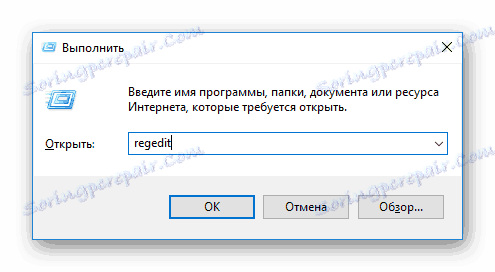
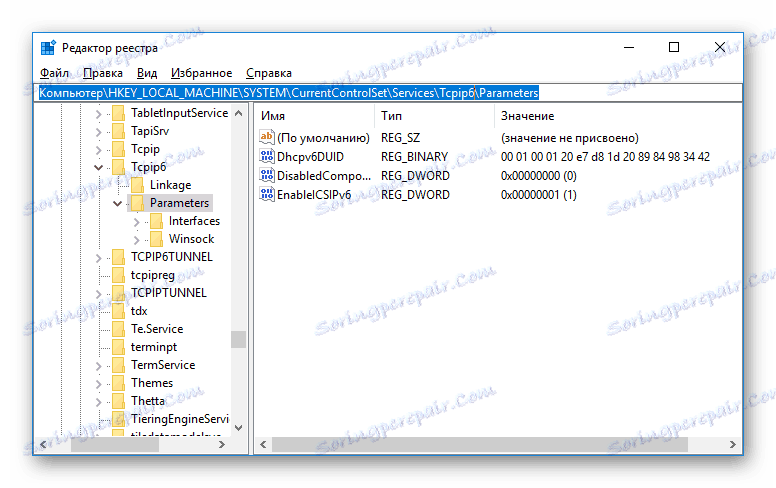
 Zadejte název zobrazený výše a dodržujte případ písmen.
Zadejte název zobrazený výše a dodržujte případ písmen.